お気に入りの音楽を高音質で楽しみたいけれど、ファイルサイズが大きくて困っていませんか?特に、FLACファイルは音質が良い反面、容量が大きくなりがちです。そこで、この記事ではFLACファイルをAACファイルに変換する方法を具体的な手順を追いながら解説していきます。
* AACはFLACに比べてファイルサイズが小さく、多くのデバイスで再生できる便利な形式です。
FLAC形式の音声ファイルをAAC形式に変換する方法は多数存在します。
人気記事:AACファイルをFLACに変換する方法
高品質な変換を求める場合、専用のデスクトップソフトの利用がおすすめです。
高機能な音楽変換ソフトとして、多くの音声フォーマットに対応しています。
多彩な音声フォーマットのサポート:FLAC、AAC、MP3、WAV、ALAC、DTSなど数百種類の音声形式をサポートしており、ほぼすべての音楽変換ニーズに対応可能です。
高速かつ高品質な変換:独自のエンコード技術により、無劣化または最低限の品質低下でのFLAC変換を実現します。さらに、変換スピードが速く、バッチ処理モードを活用して複数のFLACファイルを一括変換することも可能です。
音楽編集機能の搭載:変換と同時に、音楽ファイルの編集や音量・ビットレート・サンプリングレート・コーデックの調整などが可能です。これにより、自分好みの音楽ファイルを作成できます。
ユーザーフレンドリーなインターフェース:直感的な操作が可能なインターフェースを採用しており、初心者でも簡単にFLACからAACへの変換をできます。
サラウンドサウンドのサポート:チャンネルも調整でき、音楽が耳の周りにとどまるようになり、音楽を存分に楽しむことができます。
追加機能:動画形式変換・編集、動画からの音声抽出、動画・音楽のダウンロード、GIF作成、録画、録音など、便利な機能も搭載されています。
・音声変換ソフトWonerFox HD Video Converter Factory Proを無料ダウンロード無料ダウンロードして立ち上げます
・「変換」をクリックします
・「ファイル追加」もしくは「フォルダ追加」をクリックして変換したいFLACファイルをソフトに追加します
・ヒント:一括変換できるため、同時に複数のFLACファイルをソフトに入れることができます。
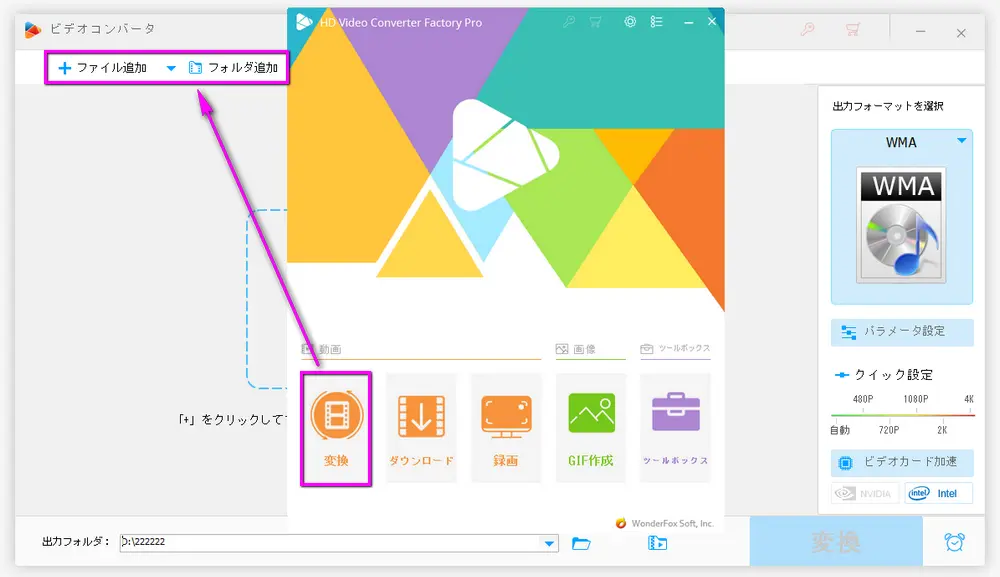
・画面の右側で「出力フォーマットを選択」という文字の下にある四角い枠をクリックします
・次の画面で「音楽」をクリックします
・「音楽」のカテゴリーで「AAC」をクリックします
・また、FLACは出力フォーマットとしてプリセットされているので、ほかの形式をFLACに変換することも可能です。
PS:「パラメータ設定」でビットレートや音量を自由に調整できます。
ヒント:FLACをAACの様な「不可逆圧縮」形式に変換する場合、ビットレートの数値を上げれば音質の劣化を緩和できます。しかし、ビットレートを上げたら、その分ファイルサイズも大きくなることをご注意下さい。
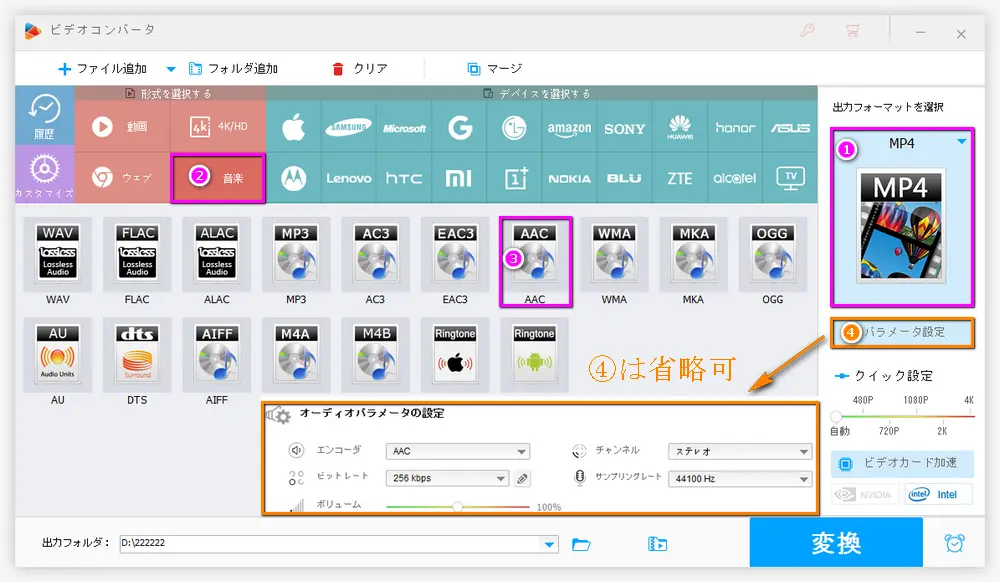
・画面の下にある小さい「▾」をクリックします
・出力先を選択したら、「OK」をクリックします
・画面右下にある「変換」ボタンをクリックしてFLACをAACに変換します
☆コーデックや出力フォーマットに影響されることもありますが、FLACをAACに変換する場合は5秒以内に変換できます。
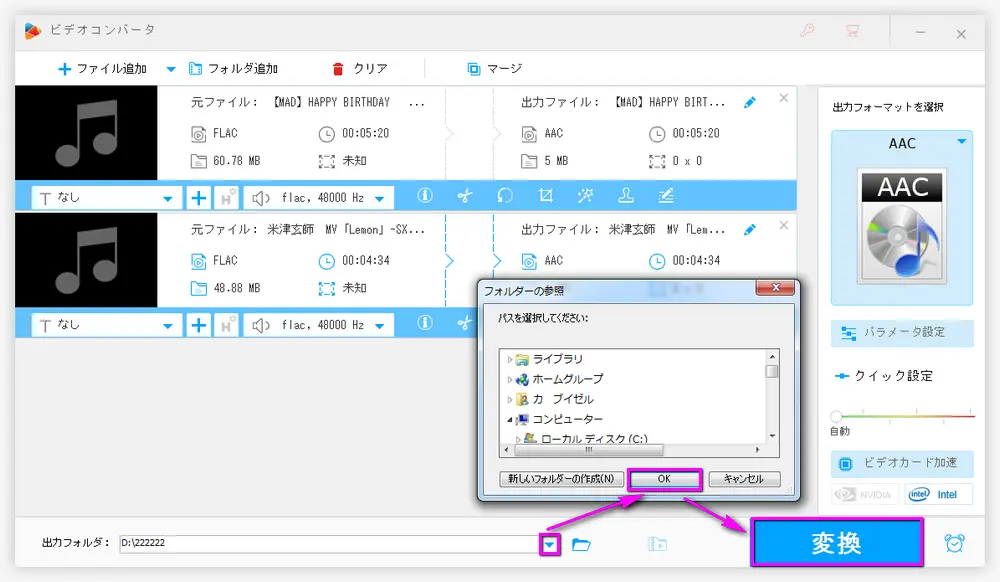
無料で利用でき、FLAC、AAC、MP3などの音声形式を高音質で変換できます。
ソフトとして利用できます。その一方、オンラインでFLACをAACに変換できる無料ツールも提供されています。
シンプルなインターフェースで、ドラッグ&ドロップ操作によりFLACをAACに変換できます。
インターネット上にソフトのインストール不要でFLACをAACに変換できるオンラインツールが多数存在します。
公式サイト:https://anyconv.com/ja/
メリット
・操作簡単
・ポータルサイト
・携帯デバイスにも対応できます
・出力できるフォーマットが多い
デメリット
・広告あります
・一括変換できません
・FLACの様なサイズの大きいファイルだと変換速度が遅い(60.8MBのFLACをAACに変換してみましたが、5-10分くらいかかりました)
変換手順
・公式サイトにアクセスします
・「ファイルを選ぶ」をクリックして変換したいファイルを追加します
・出力形式のプルダウンメニューで出力フォーマットを選択します
・「変換」をクリックしてFLACをAACに変換します
・変換したファイルをダウンロードします
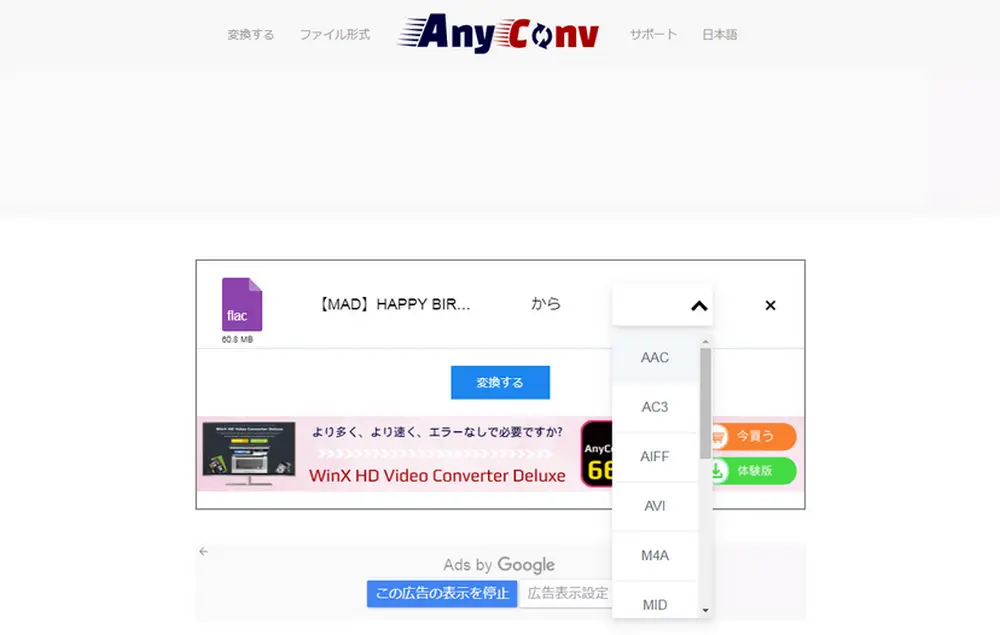
WonerFox HD Video Converter Factory ProはFLAC、WAV、MP3、AAC、OGG、DTSなど様々な音声形式に対応します。僅か三ステップで複数のFLACファイルをAACに変換できる上、音質やファイルサイズを影響する「ビットレート」、「ボリューム」等の数値を自由に調整できます。
公式サイト:https://convertio.co/ja/
メリット
・オンラインサイトの中では変換速度が速い(60.8MBのFLACをAACに変換するには3-5分くらいかかります)
・長年運営のサイトなので、安全性が保証されます
・出力できるフォーマットはかなり多い
・ビットレート等のパラメータ数値を調整できます
・各ファイル形式についての簡単な紹介が記載
デメリット
・一括変換できません
・広告あります
・ログインしない場合は追加できるファイルのサイズは100MBが上限
変換手順
・公式サイトにアクセスします
・「ファイルを選ぶ」をクリックし、変換したいファイルを追加します
・出力形式のプルダウンメニューで「オーディオ」→「変換したい音楽形式」の順で選択します
・「変換」をクリックしてFLACをAACに変換します
・変換したファイルをダウンロード
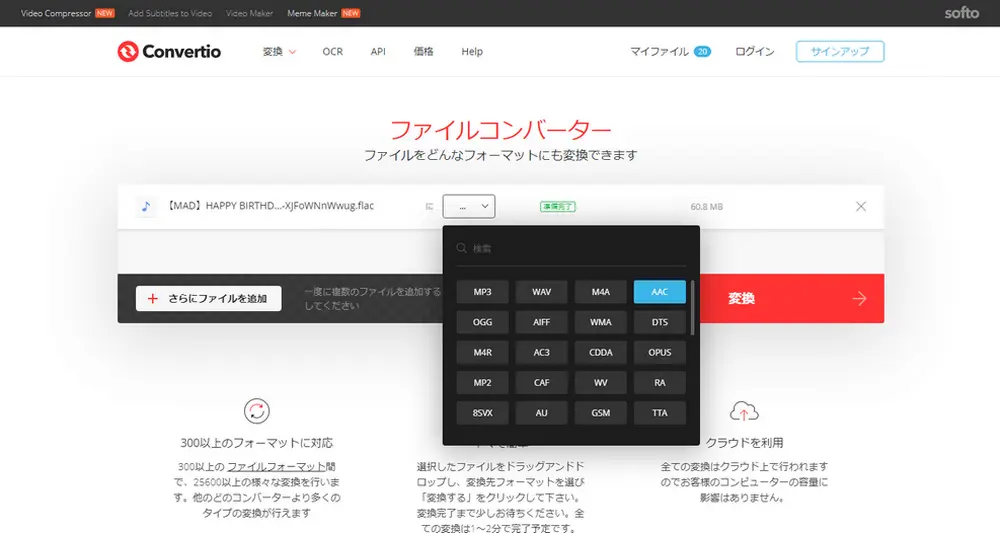
iTunesを利用してFLACをAACに変換することも可能です。ただし、iTunesは直接FLAC形式をサポートしていないため、事前にFLACをWAVなどのiTunes対応形式に変換する必要があります。その後、iTunesでAAC形式に変換できます。
一部のメディアプレーヤーに音声ファイルの変換機能が搭載されています。例えば、SONYの「Media Go」でCDから取り込んだ音源をAAC形式で保存する設定が可能です。
FLACはロスレス形式で高音質だが、ファイルサイズが大きいです。AACは非可逆圧縮形式で、ファイルサイズは小さくなるが、音質が若干劣化する可能性があります。ビットレートの設定により、音質とファイルサイズのバランスを調整できます。
AAC形式は多くのデバイスやソフトでサポートされているが、使用する環境での互換性を事前に確認することをおすすめします。
以上の方法を参考に、ご自身のニーズに合った手段でFLACをAACに変換してみてください。
WonderFox Softプライバシーポリシー | Copyright © 2009-2025 WonderFox Soft, Inc. All Rights Reserved.